是不是大家最近發現win10不管更新系統還是更新補丁,都會卡住在84%、0%、100%等等,這就是服務導致的,而微軟官方所說的解決辦法和網上說的行不通,所以我就研究了一下,突然發現是這個問題。
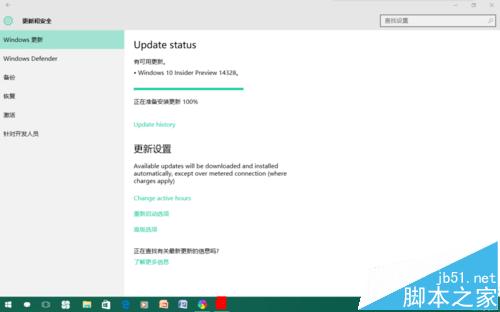
右擊“任務欄”,點擊【任務管理器】。
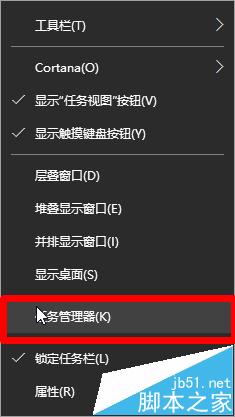
在彈出的窗口中,點擊【服務】,再點擊【打開服務】。
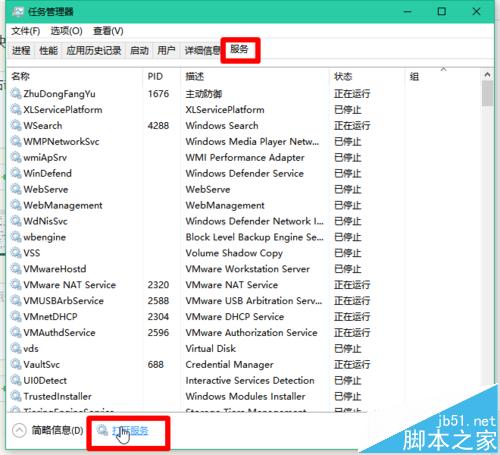
在彈出的窗口中,一直往下滑(幾乎到底),找到“Windows Update”服務,雙擊它。
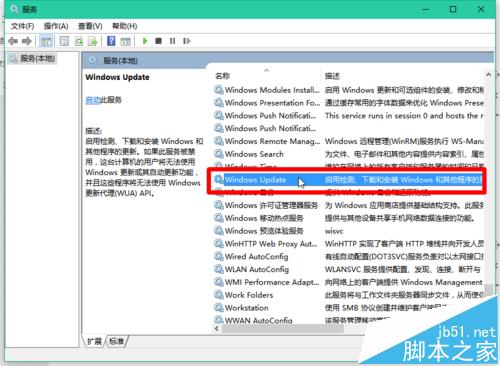
在彈出的窗口中,點擊【啟動】,並將“啟動類型”設置為【自動】,點擊【確定】即可。
【備注:如果發現已啟動,那麼請點擊停止後,再點擊啟動即可。】
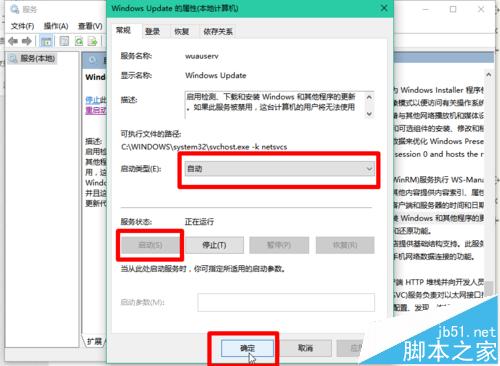
再去“Windows Update”查看是否已經繼續更新(或重新下載更新)。
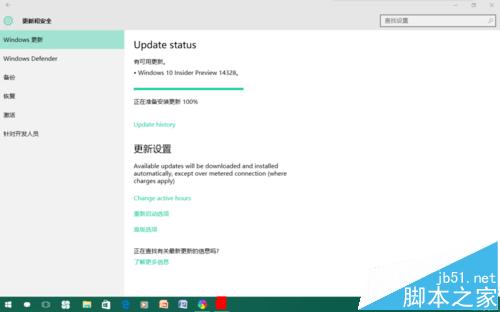
以上就是win10系統更新卡住解決方法介紹,希望可以幫助到大家!